Biasanya, kami mengambil cadangan foto, video, atau data apa pun untuk mencegah kehilangan data. Pernahkah Anda berpikir untuk mencadangkan email atau data yang ada di Outlook seperti acara kalender, lampiran, dll? Ini dapat membantu untuk memulihkan konten email Anda ketika data dihapus atau hilang. Ekspor atau pencadangan data Outlook dapat dilakukan dengan mudah dengan beberapa langkah. Jika Anda tidak ingin seluruh kotak surat dicadangkan, Anda juga dapat mengekstrak data folder tertentu atau menentukan kriteria tertentu sehingga data yang sesuai dengan kondisi yang diberikan hanya akan diekspor. Terlepas dari opsi ini, Anda juga dapat mengekstrak data dalam format yang berbeda seperti .csv atau .pst. Ikuti artikel ini untuk mengetahui cara mengambil cadangan email dari Outlook.
Ekspor Data Dari Microsoft Outlook
Langkah 1: Buka Microsoft Outlook dan klik pada Mengajukan tab
IKLAN
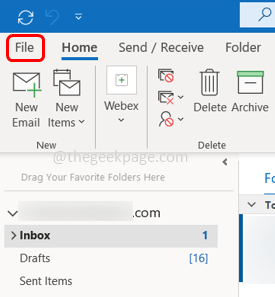
Langkah 2: Di jendela yang terbuka di sebelah kiri pilih Buka & Ekspor
Langkah 3: Dari kanan, klik Ekspor Impor
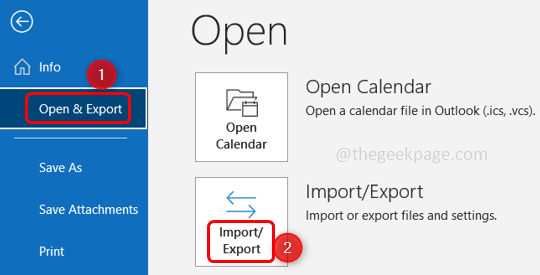
Langkah 4: Wizard Impor dan Ekspor akan terbuka di mana Anda memiliki opsi berbeda untuk dipilih. Di sini kita akan memilih Ekspor ke file dan klik Berikutnya

Langkah 5: Di sini ada dua opsi untuk mengekspor data. Format nilai yang dipisahkan koma (.csv) yang memudahkan untuk mengimpor data dan mengekspor data ke berbagai aplikasi dan yang lain adalah format file data pandangan (.pst) yang dengannya semua data termasuk entri kalender, dan pesan email dapat diekspor.
Langkah 6: Di sini saya akan memilih file data pandangan (.pst) format dan klik Berikutnya.
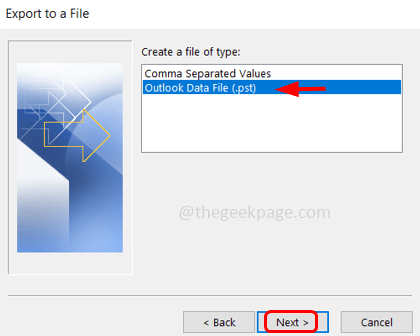
Langkah 7: Secara default termasuk subfolder kotak centang akan diaktifkan di bagian bawah. Jika Anda tidak ingin membuat cadangan subfolder, Anda dapat menghapus centangnya dengan mengklik kotak centang di samping sertakan subfolder
Langkah 8: Anda dapat memilih folder yang ingin Anda ekspor atau ambil cadangannya dengan mengklik khusus itu map. Atau Anda dapat mencadangkan seluruh kotak surat dengan mengklik di suratIndo.
Langkah 9: Jika Anda ingin memfilter data dengan kriteria tertentu dan mengekspornya, Anda dapat mengklik Filter pilihan di sana muncul jendela dengan 3 tab pesan, lebih banyak pilihan, lanjutan. Klik pada tab dan tentukan persyaratan seperti dari pengguna ke pengguna atau hanya email yang memiliki lampiran, dll.
Langkah 10: Setelah ditentukan klik pada Oke
Langkah 11: Klik pada Berikutnya dan disana muncul 3 pilihan. Ganti duplikat dengan item yang diekspor, izinkan item duplikat dibuat, dan jangan terima item duplikat. Pilih siapa pun sesuai kebutuhan Anda dengan mengklik tombol radio Selain itu.
Langkah 12: Klik pada jelajahi untuk menelusuri lokasi tempat Anda ingin menyimpan data.
Langkah 13: Klik pada Menyelesaikan. Ini akan memakan waktu beberapa menit untuk mengekspor data
Langkah 14: Setelah selesai, Anda dapat menggunakan data cadangan untuk mengimpor ke aplikasi lain atau menyalinnya, dll.
Langkah 1 - Unduh Alat Perbaikan PC Restoro dari sini
Langkah 2 - Klik Mulai Pindai untuk menemukan dan Memperbaiki masalah PC apa pun secara otomatis.
Itu dia! Saya harap artikel ini bermanfaat. Terima kasih!!


